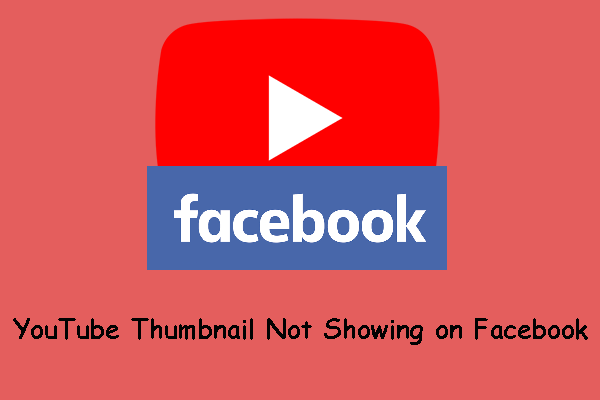YouTubeでショート動画のサムネイルを直接ダウンロードする方法はありませんが、サードパーティのダウンローダーを使用してこの目的を達成できます。MiniTool Video Converterのこの記事では、お気に入りのサムネイルを簡単かつ迅速にダウンロードするための5つのオンライン YouTubeショート動画サムネイル ダウンロード ツールを紹介します。
ここでおすすめする5つのオンラインYouTubeサムネイルダウンロードツールはすべて無料で使いやすいものです。マウスを数回クリックするだけで、必要なサムネイルをすばやく取得できます。では、5つのダウンロードツールの詳細を見ていきましょう。
#1:The Online Video Downloader
最初に紹介したいツールはOnline Video Downloaderです。直感的なインターフェイスを備えたこのオンラン ツールは、無料でYouTubeのサムネイル、動画、ショート、再生リスト、およびFacebookの動画、リール、プライベート動画をダウンロードできます。
YouTubeショートのサムネイルをダウンロードするには、このツールの検索バーにショート動画のURLを貼り付けて、「Download」をクリックします。次に、「Thumbnail」タブをクリックして、必要な解像度を選択し、「Download」をクリックします。新しいページで表示されたサムネイルを右クリックし、「名前を付けて画像を保存」を選択してダウンロードします。
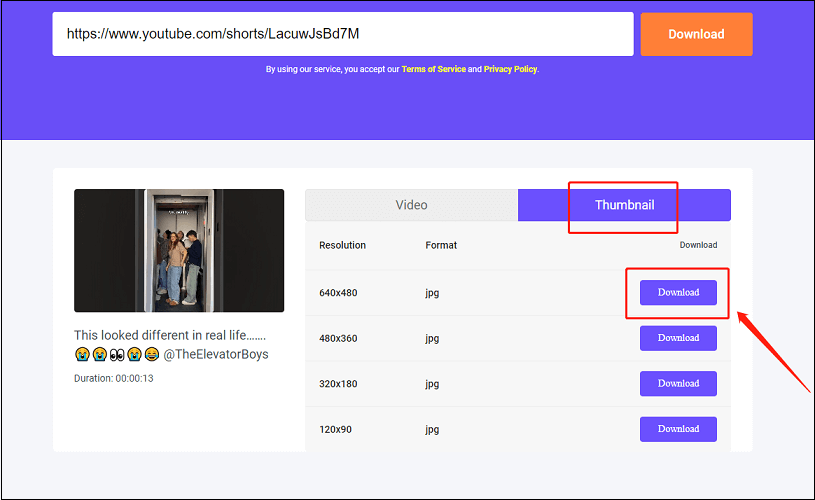
#2:YouTube ショーツ動画ダウンロード– SaveTube
YouTubeショーツ動画ダウンロード– SaveTubeは、YouTubeショート動画のサムネイルを簡単にダウンロードできるもう一つのツールです。YouTubeの通常動画とショート動画をダウンロードしたり、ダウンロードしたYouTube動画をMP3に変換したり、YouTube動画/ショート動画のサムネイルをダウンロードしたりできます。
また、このツールで解析したYouTubeサムネイルはJPG形式として保存でき、720pなどのさまざまな解像度をサポートしています。ユーザー フレンドリーなインターフェイスであらゆる操作も簡単に行えます。
YouTubeショート動画のサムネイルをダウンロードするには、まず、動画のURLを検索ボックスに貼り付けます。すると、サムネイルが自動的に下表示されます。「Download」アイコンをクリックして、サムネイルをダウンロードします。
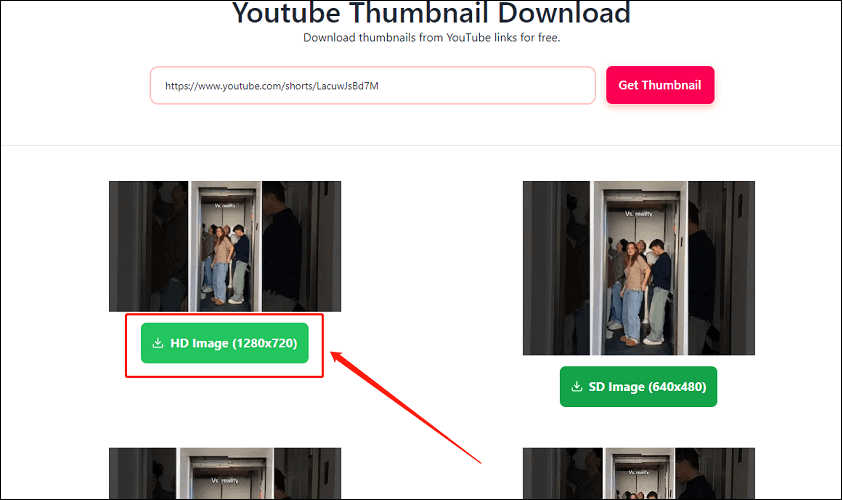
#3:ToolsOverflow
ToolsOverflowは、YouTubeショート動画のサムネイルやバナーをダウンロードしたり、YouTubeの説明やタグなどを抽出したりできる無料のオンライン ツールです。インターフェイスはすっきりしていて、広告はありません。利用可能なあらゆる品質のサムネイルをダウンロードでき、サムネイル画像を事前に確認できるプレビュー機能も用意されています。
ToolsOverflowを使用すると、YouTubeショート動画のサムネイルを簡単にダウンロードできます。YouTubeのショート動画のURLを検索バーに貼り付けます。ダウンロード可能なオプションが現れたら、目のマークをクリックして各品質のサムネイルをプレビューできます。その後、好みの品質を選択して「Download」をクリックします。
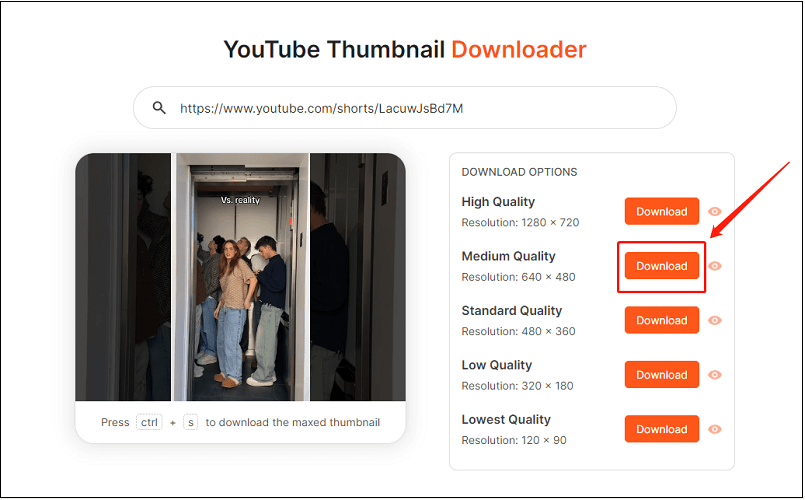
#4:SEOStudio Tools
SEOStudio Toolsは、SEOツール、テキストツール、イメージツール、YouTubeツールなどを含む100%無料のオンラインツールコレクションです。YouTubeサムネイルダウンローダは、そのYouTubeツールの一つです。
SEOStudioのYouTubeサムネイルダウンローダを使えば、YouTubeサムネイルを簡単にダウンロードできます。HD(1280×720)、SD(640×480)、高(480×360)、中(320×180)、デフォルト(120×90)の5つのサイズオプションがあります。
サムネイルをダウンロードするには、まずYouTubeショート動画のURLをコピーして検索バーに貼り付け、「開始」をクリックします。必要なサイズ オプションをクリックして様々な画質のサムネイルをプレビューできます。最後に、サムネイルを保存するには画像の「画像をダウンロード」をクリックします。
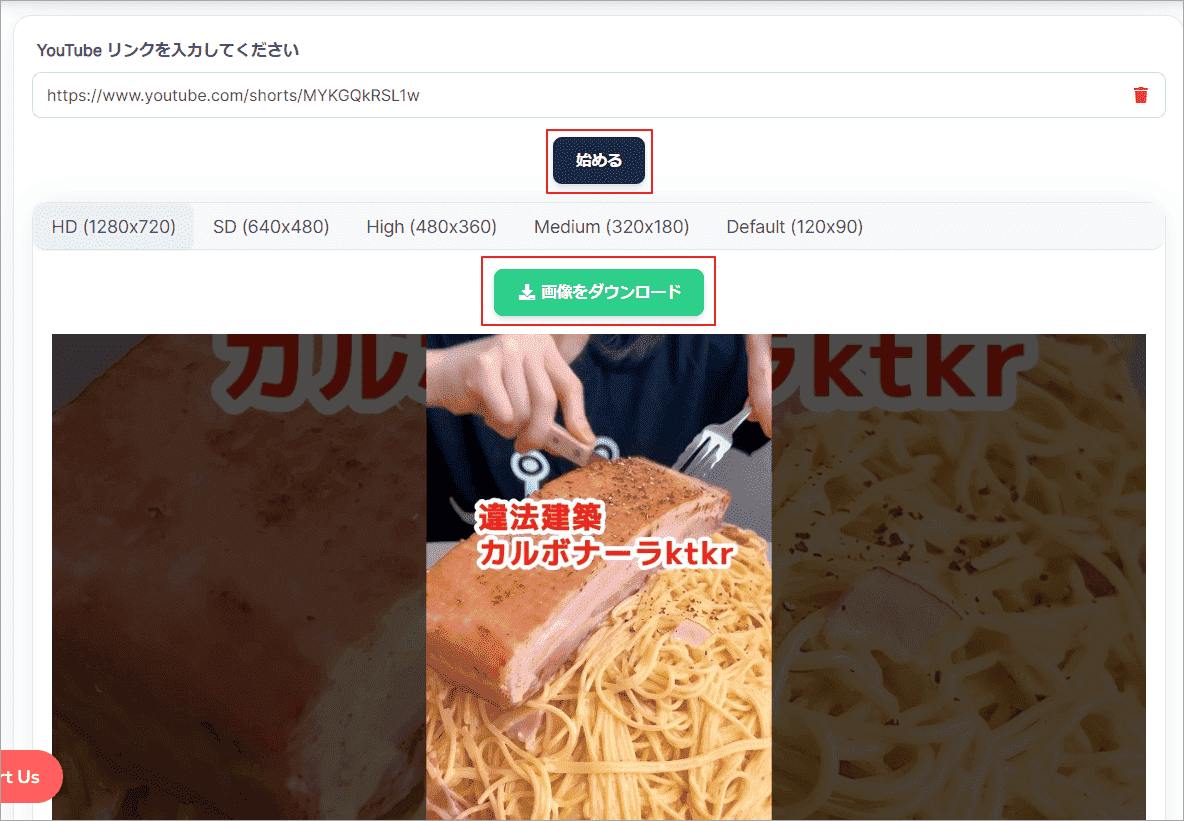
#5: Thumbnail Save
最後におすすめするツールはThumbnail Saveです。YouTube動画とサムネイルを1080p、720p、480p、360pでプレビューしてダウンロードできます。
YouTube YouTubeのサムネイルをダウンロードするには、数回クリックするだけです。URLをコピーして検索ボックスに貼り付けます。「View Thumbnails」をクリックしてさまざまな解像度のサムネイル画像を表示し、希望するサムネイル画像を右クリックして「名前を付けて画像を保存」を選択してダウンロードします。
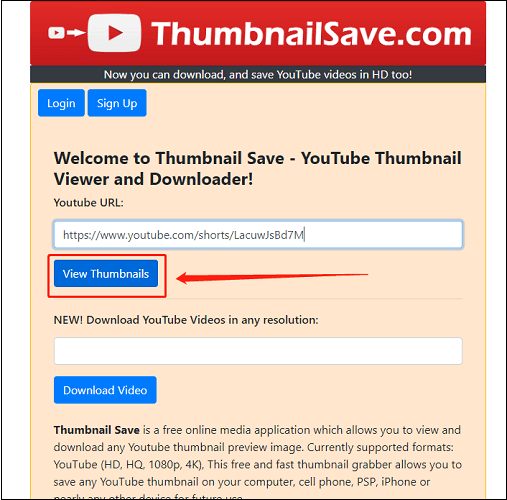
MiniTool Video Converterクリックしてダウンロード100%クリーン&セーフ
結語
この記事では、YouTubeショート動画のサムネイルを簡単にダウンロードできるツール5つを紹介します。お気に入りのYouTubeショートのサムネイルをダウンロードしたい場合は、ぜひこれらのツールを試してください。また、MiniTool Video Converterを使用してYouTube動画を無料でダウンロードすることもできます。